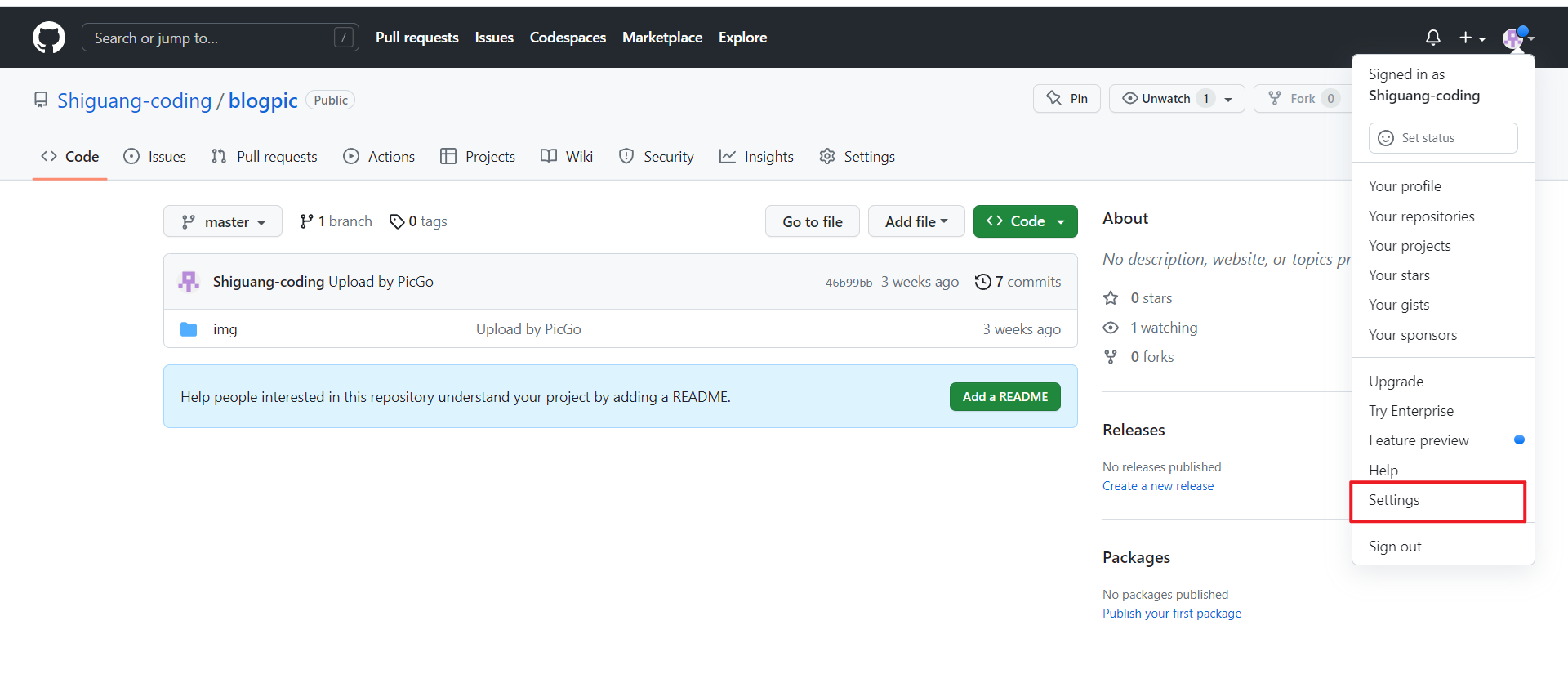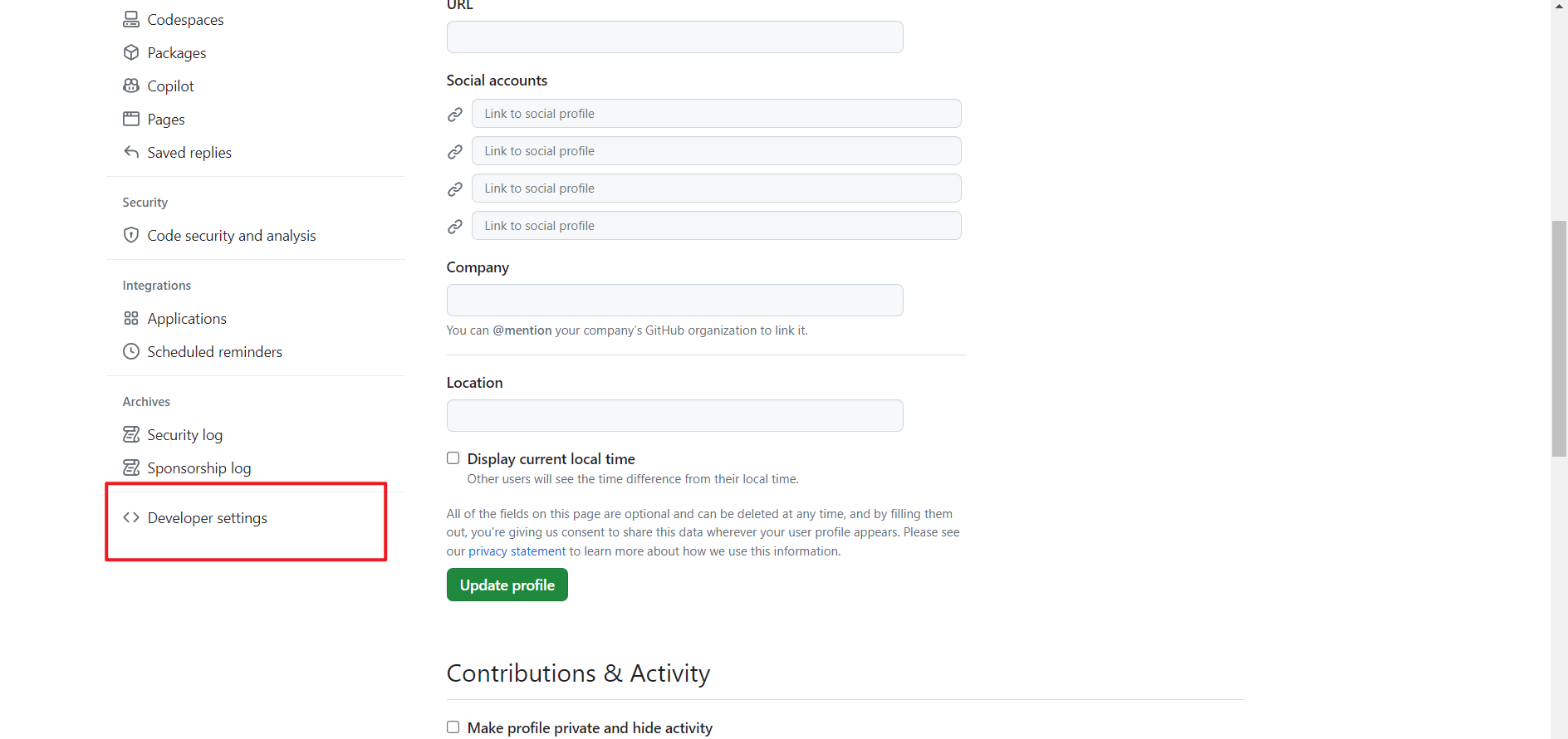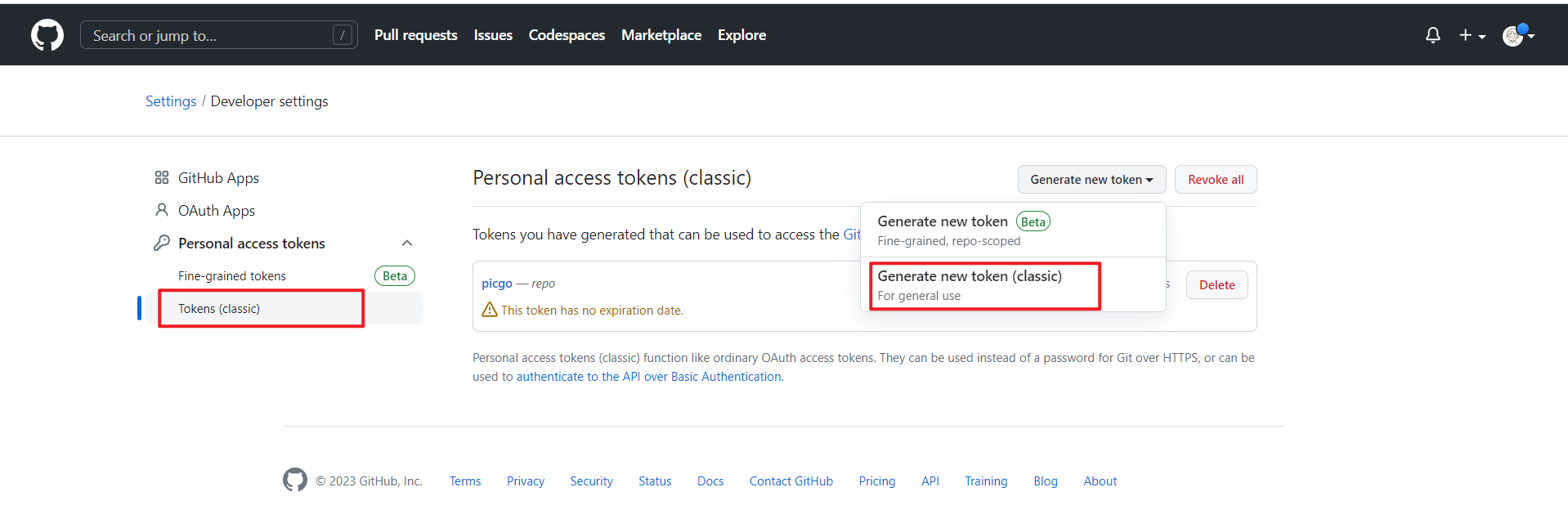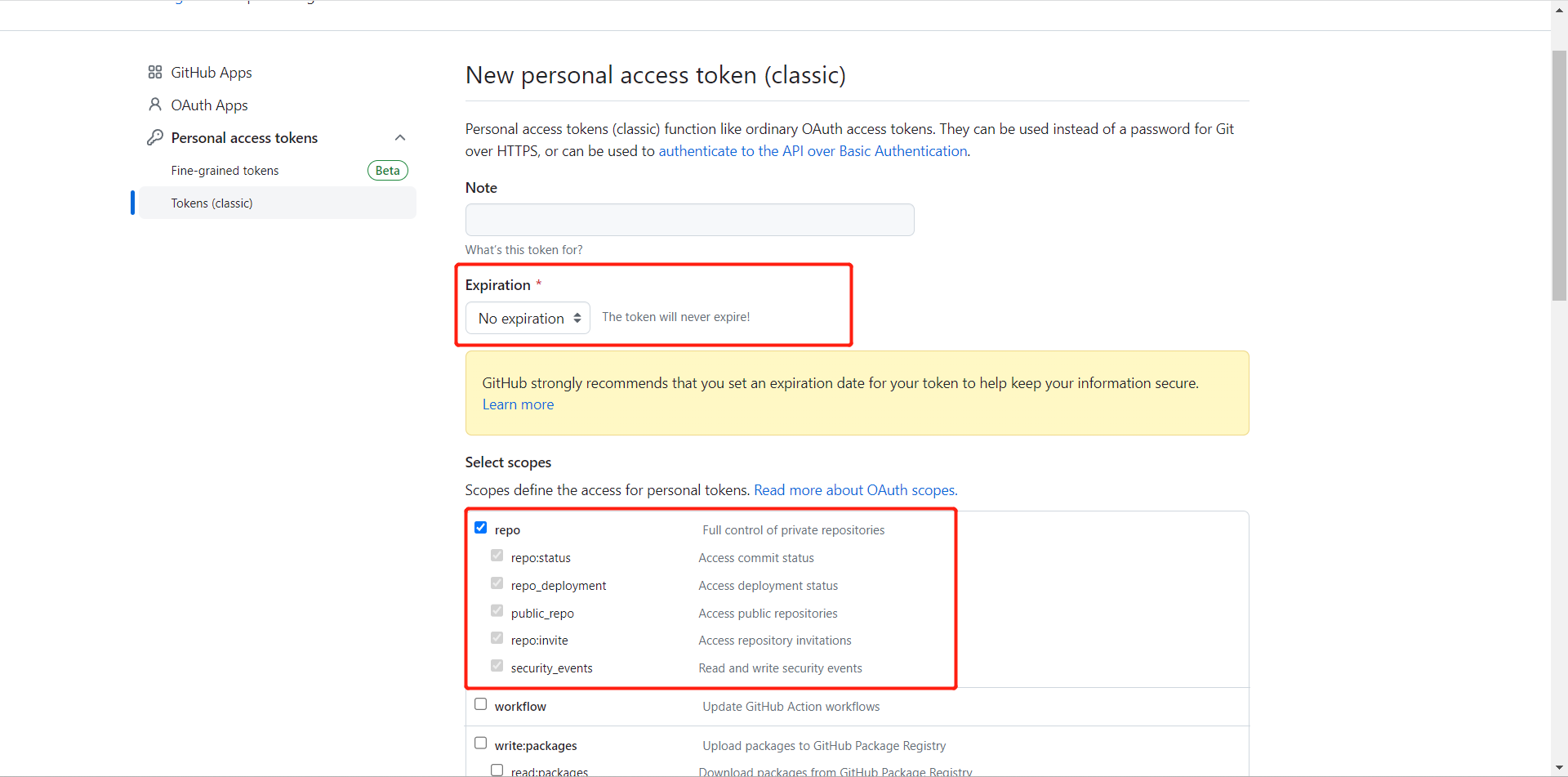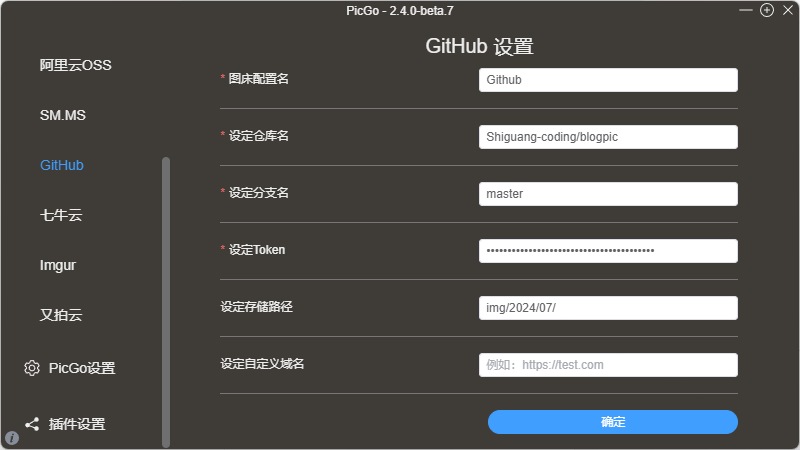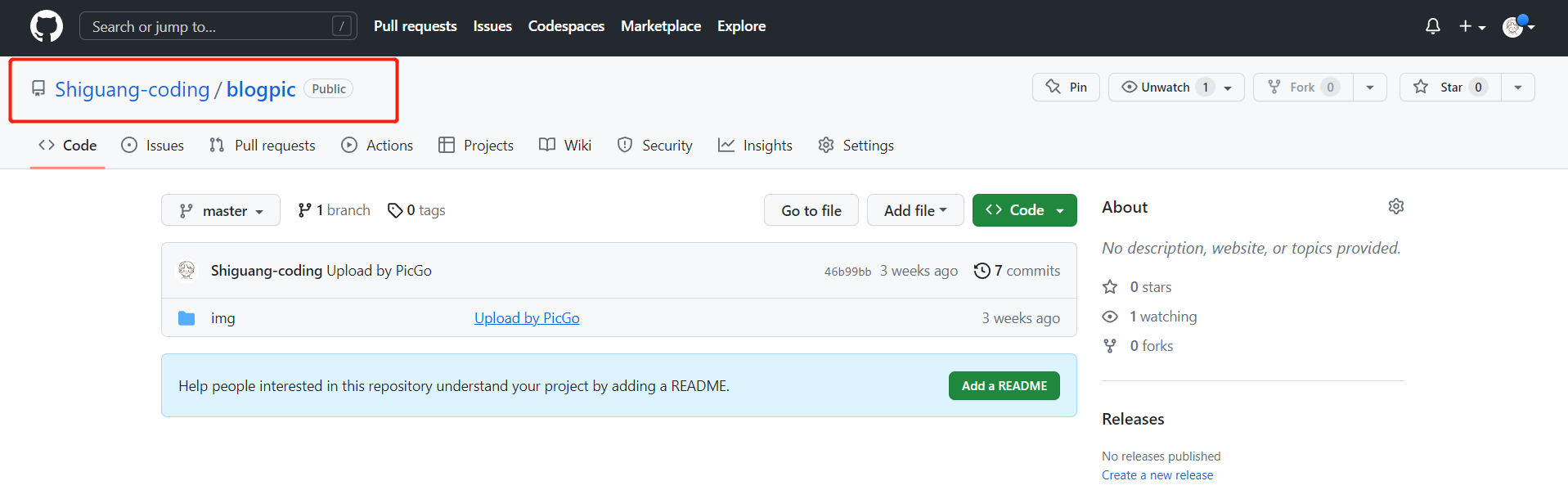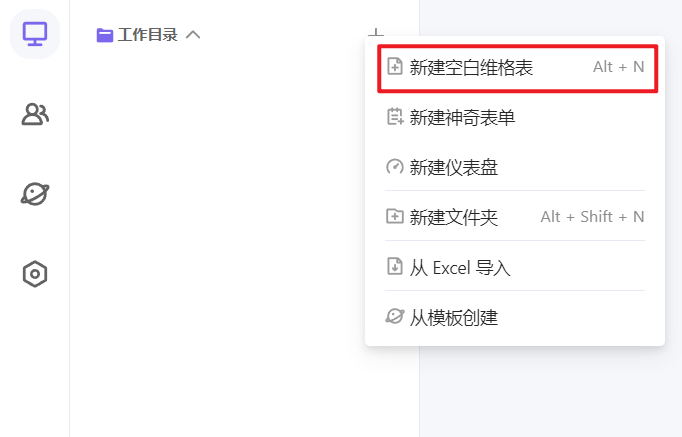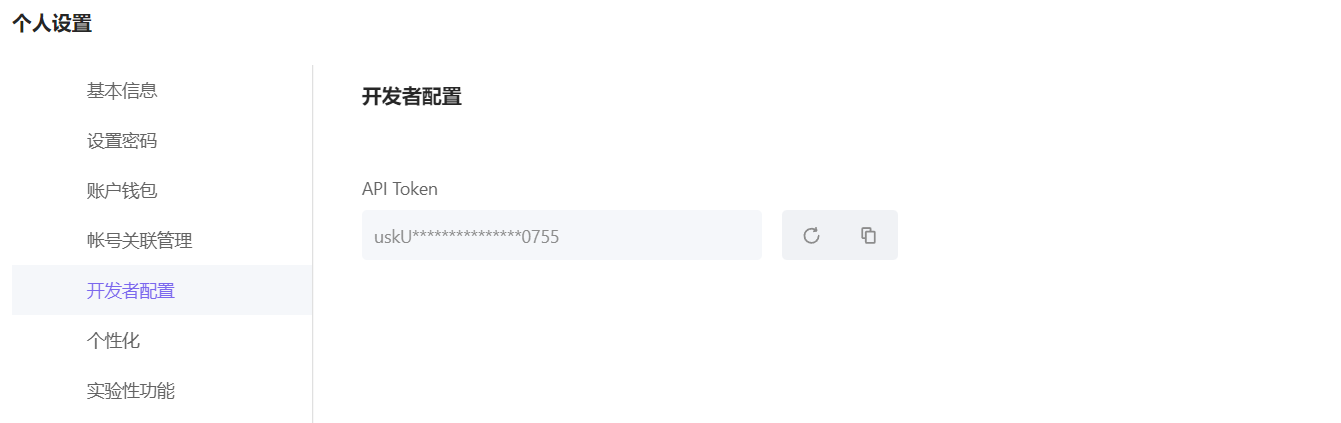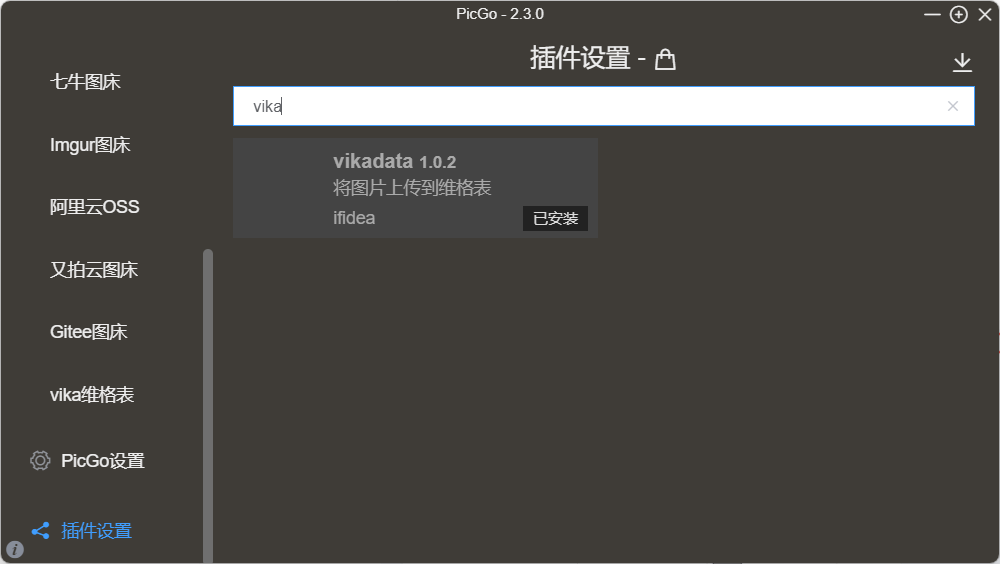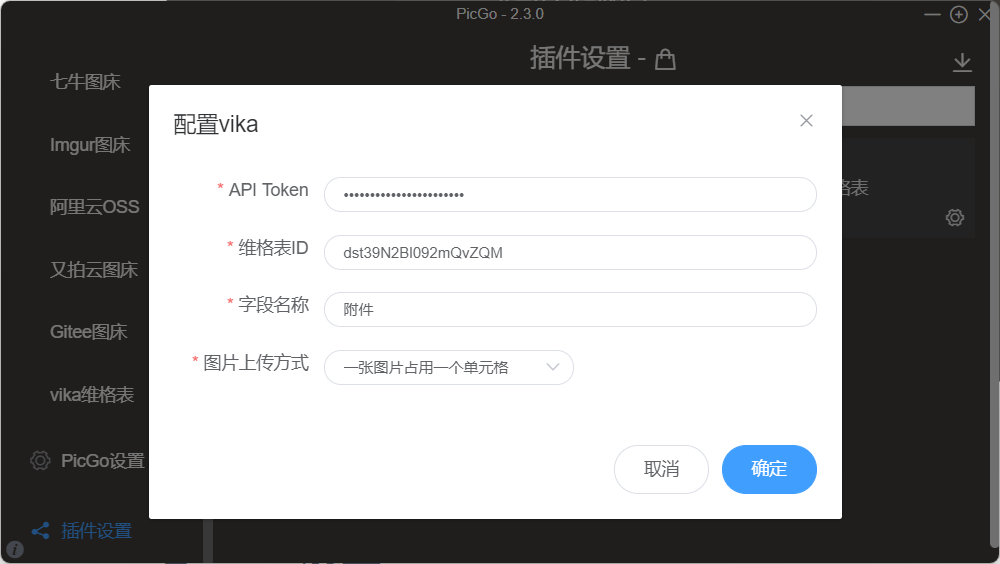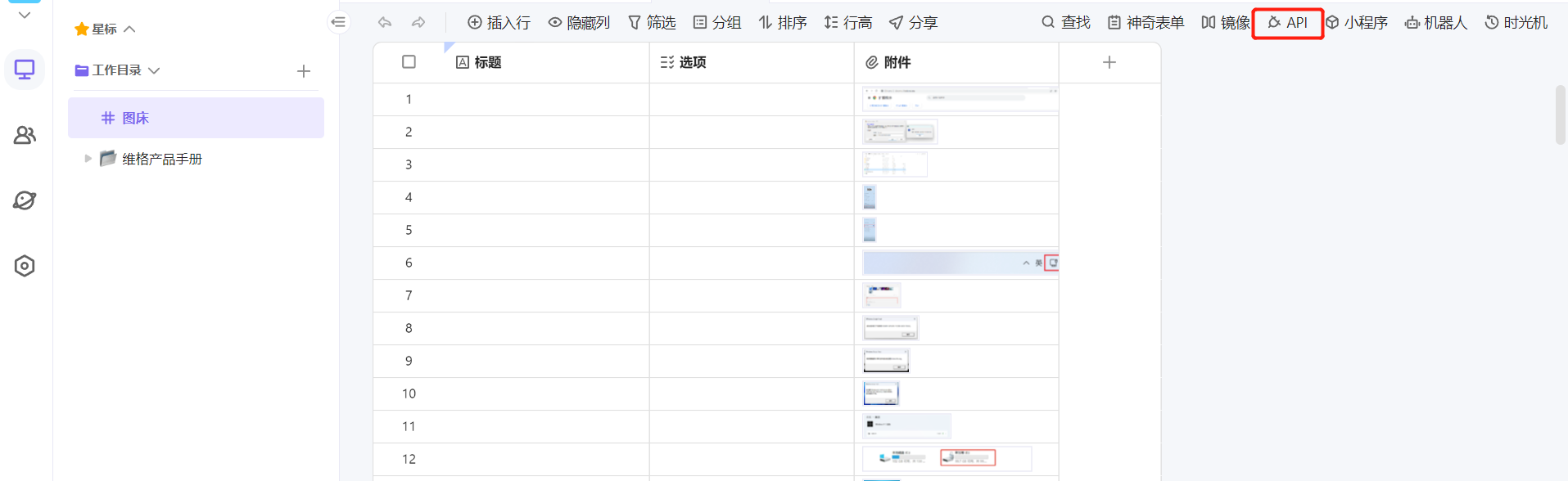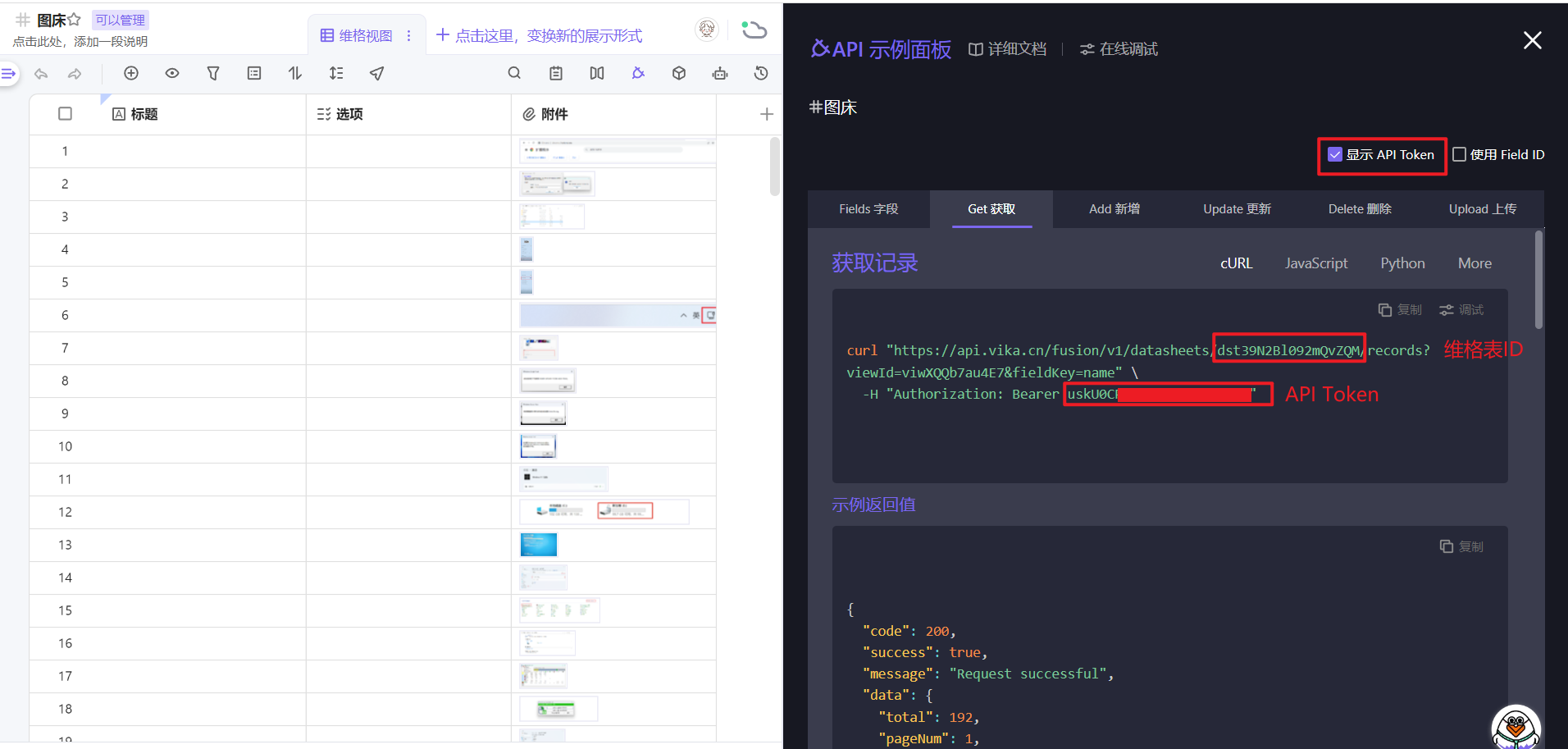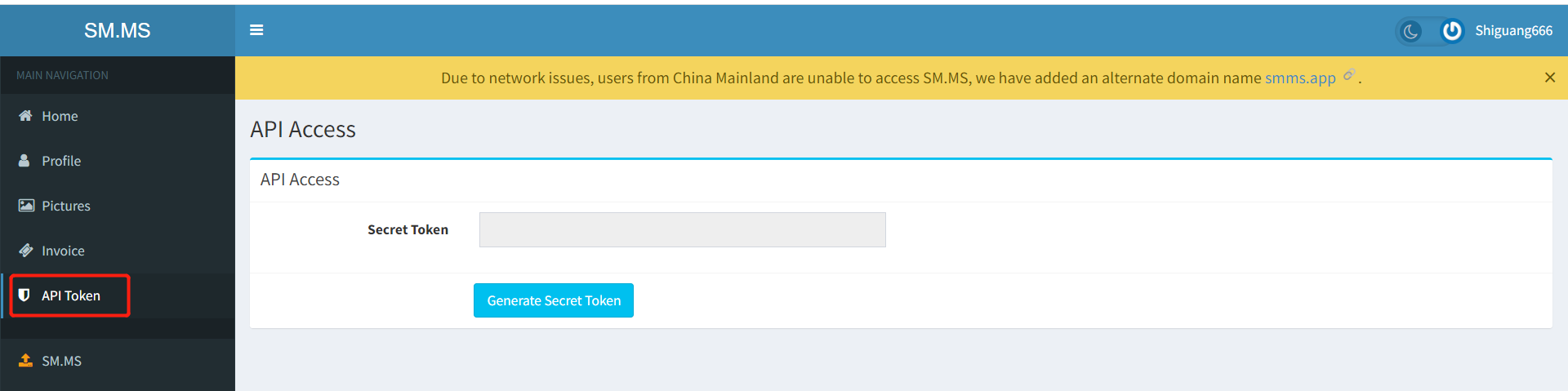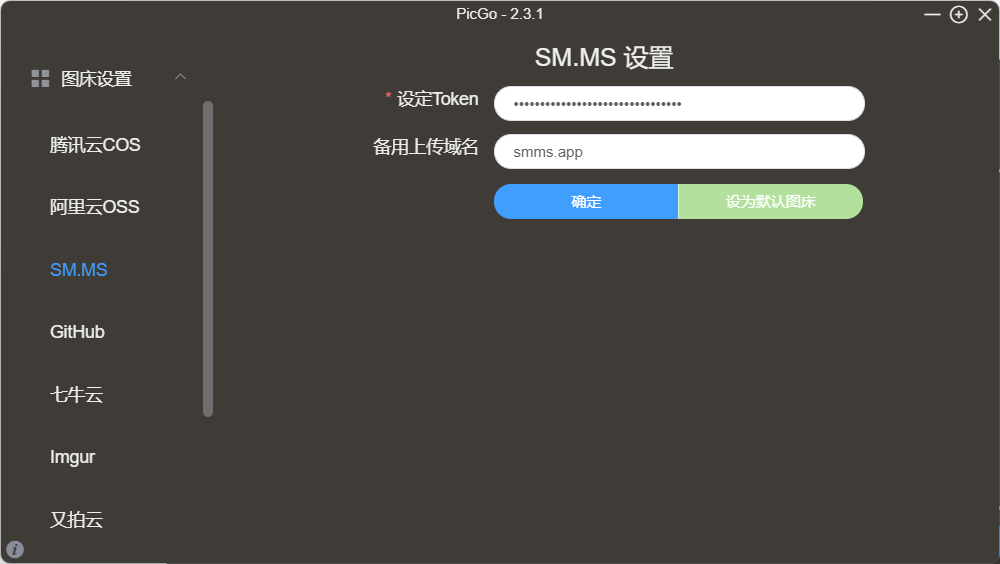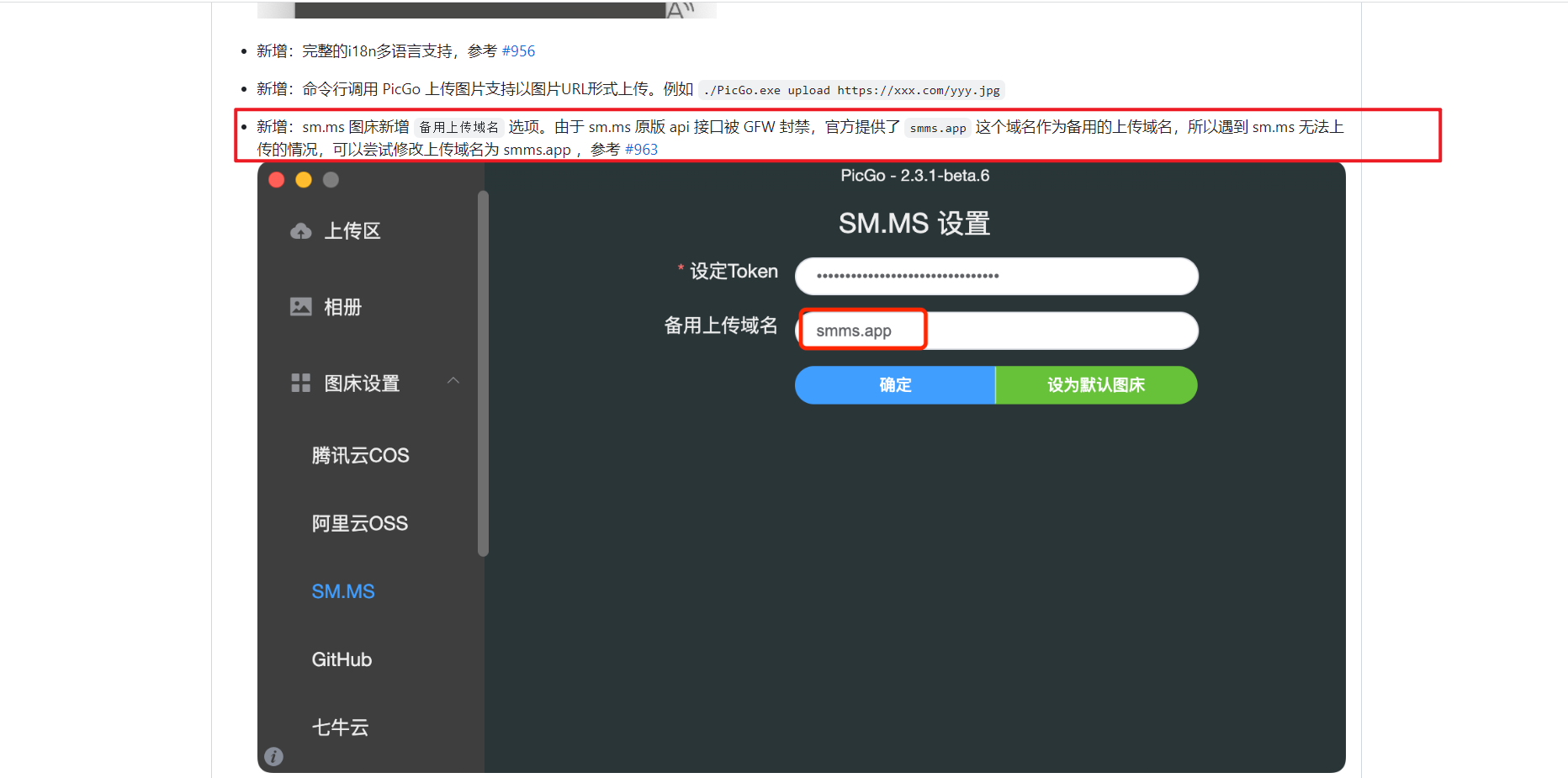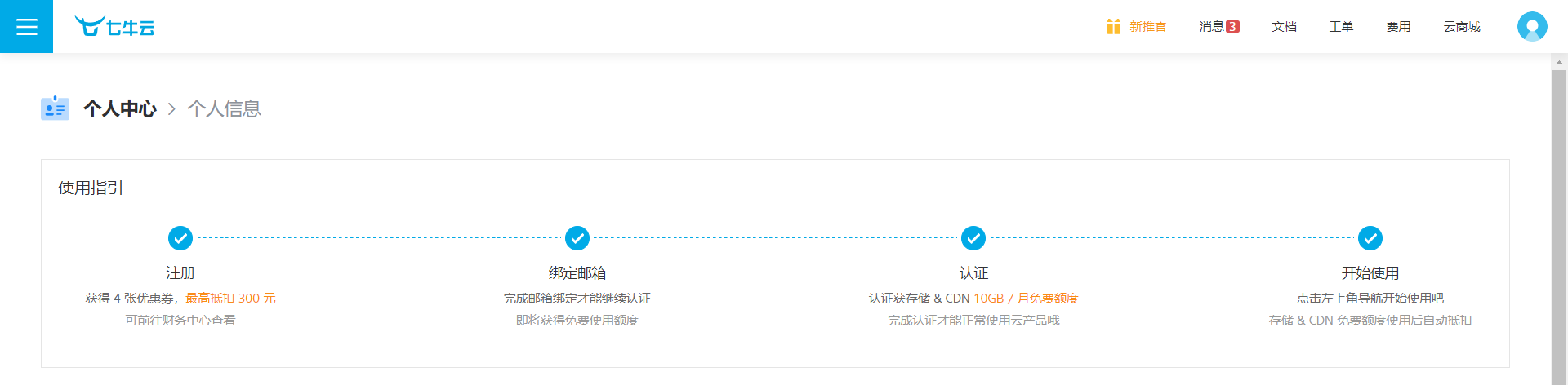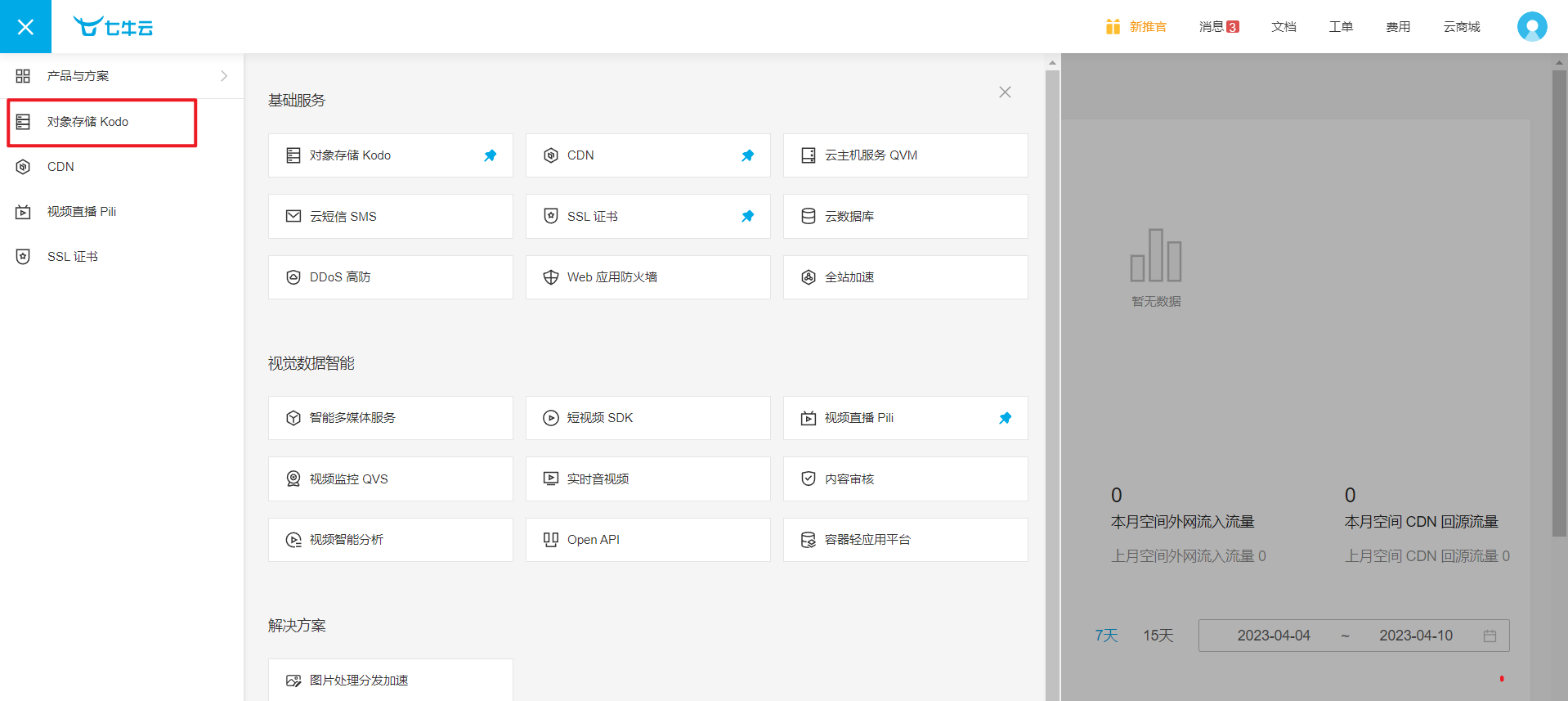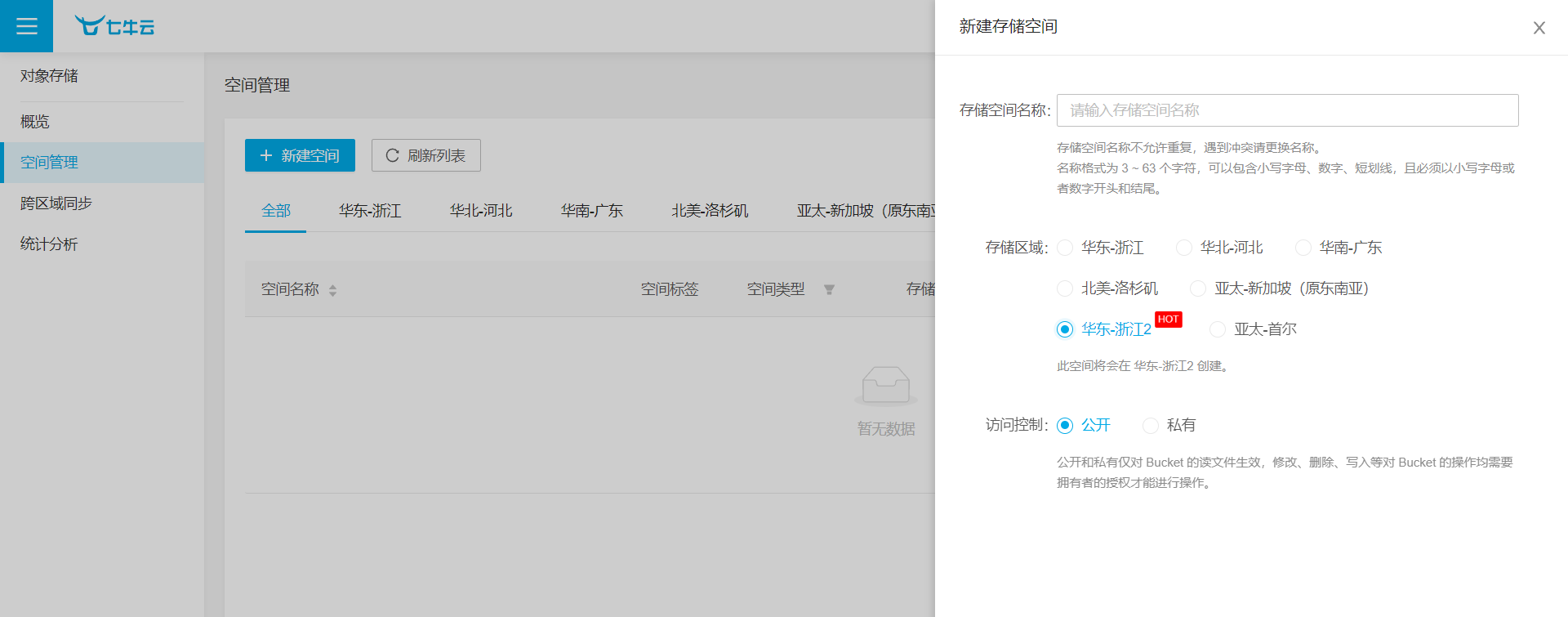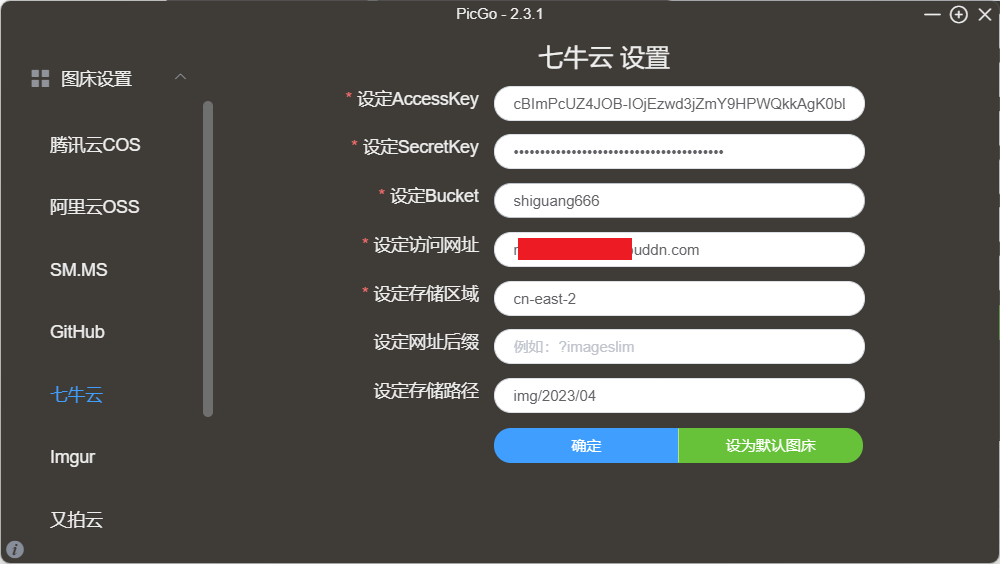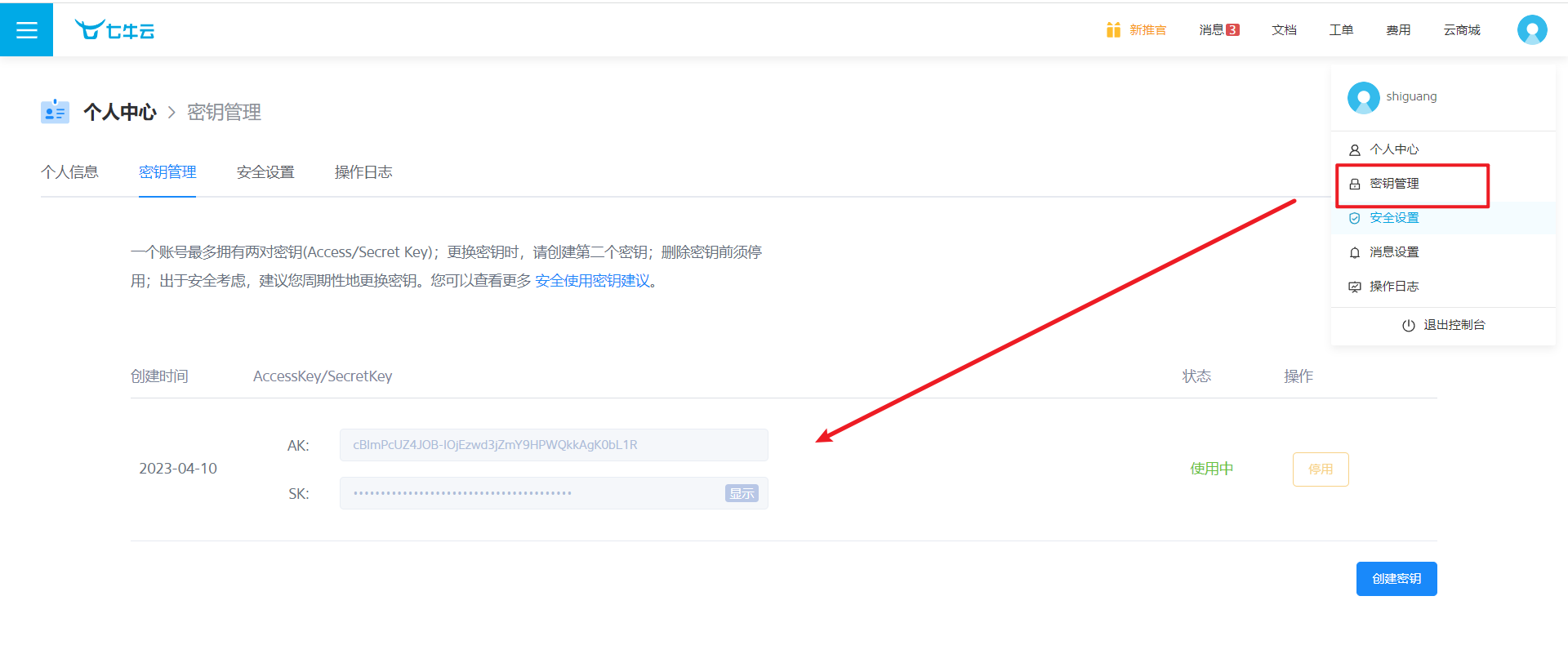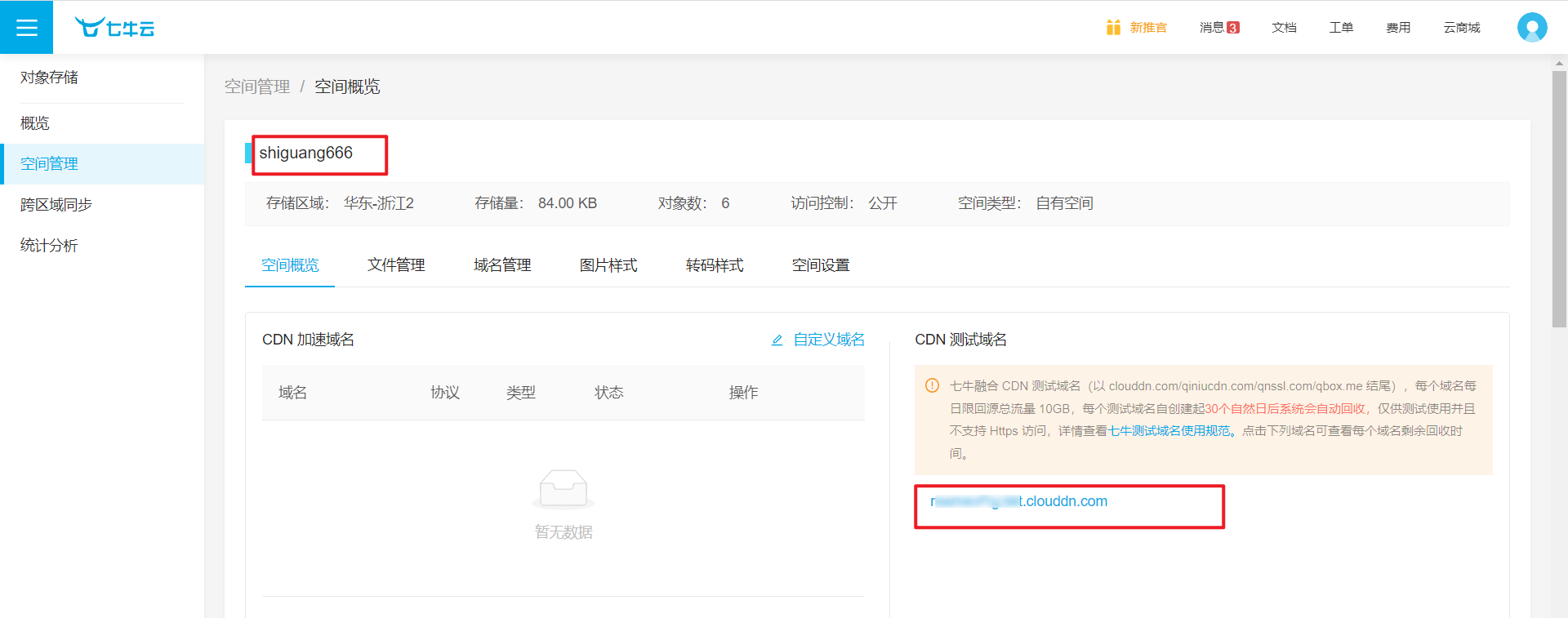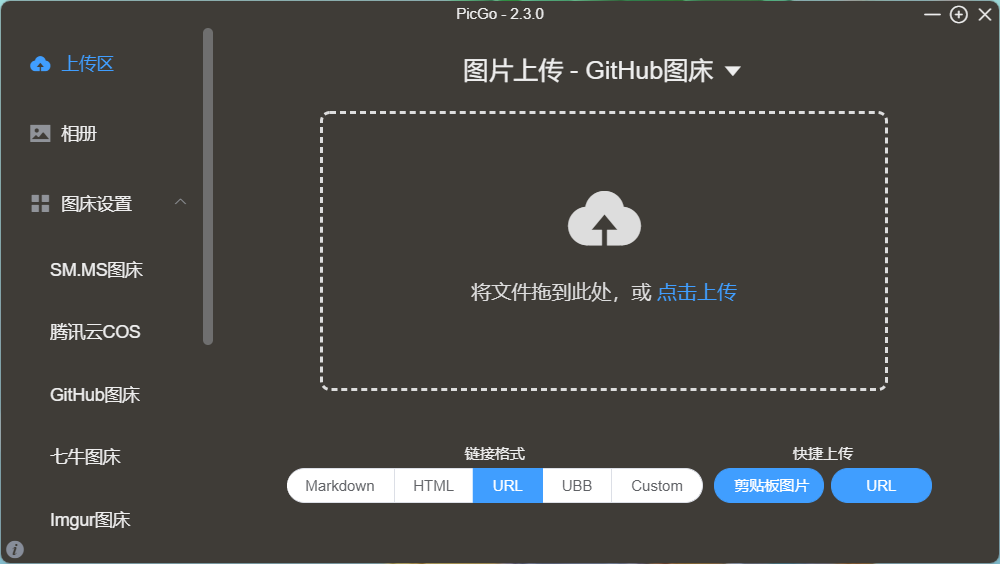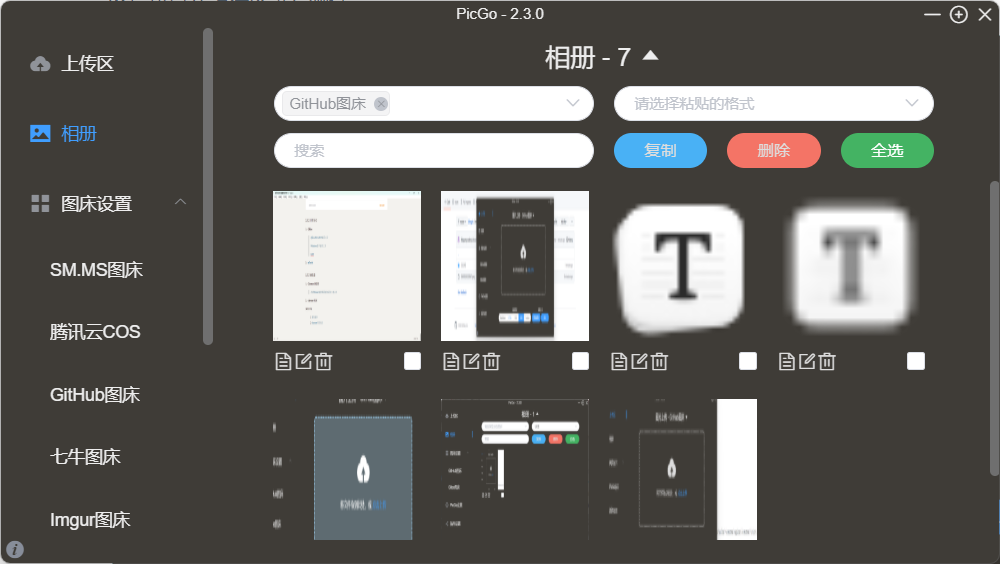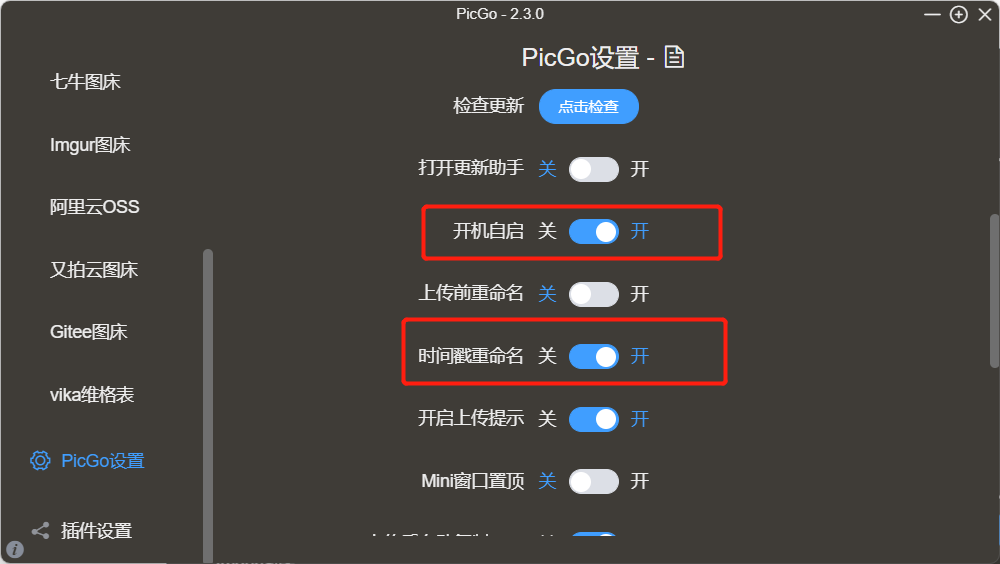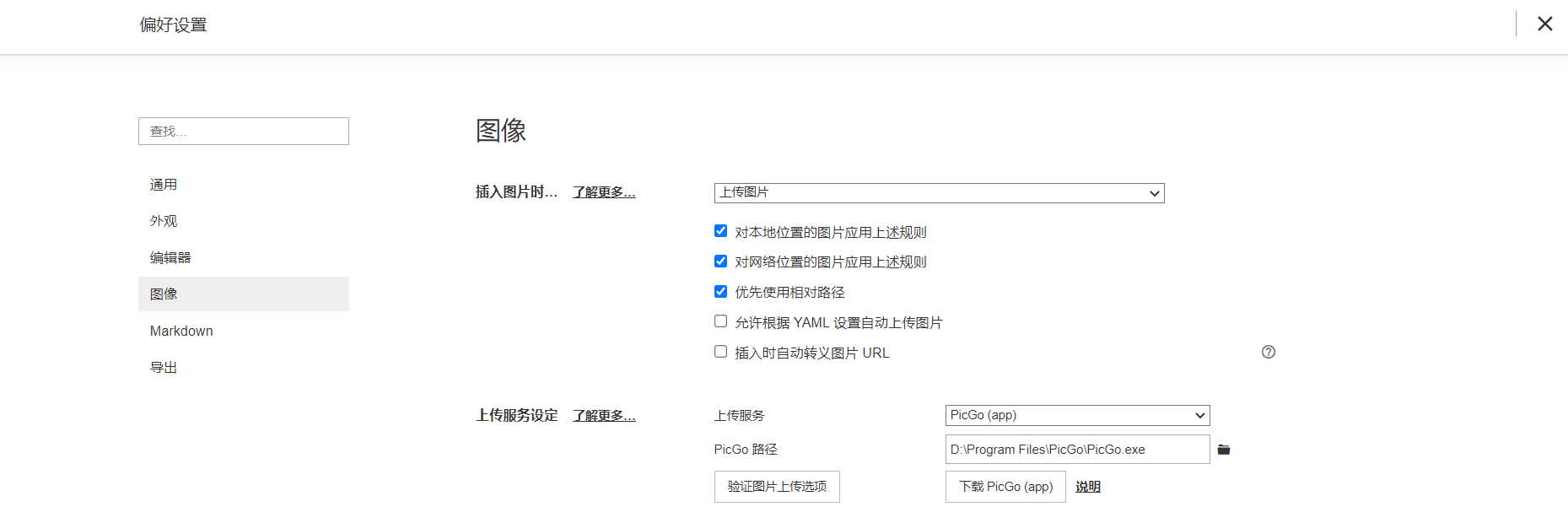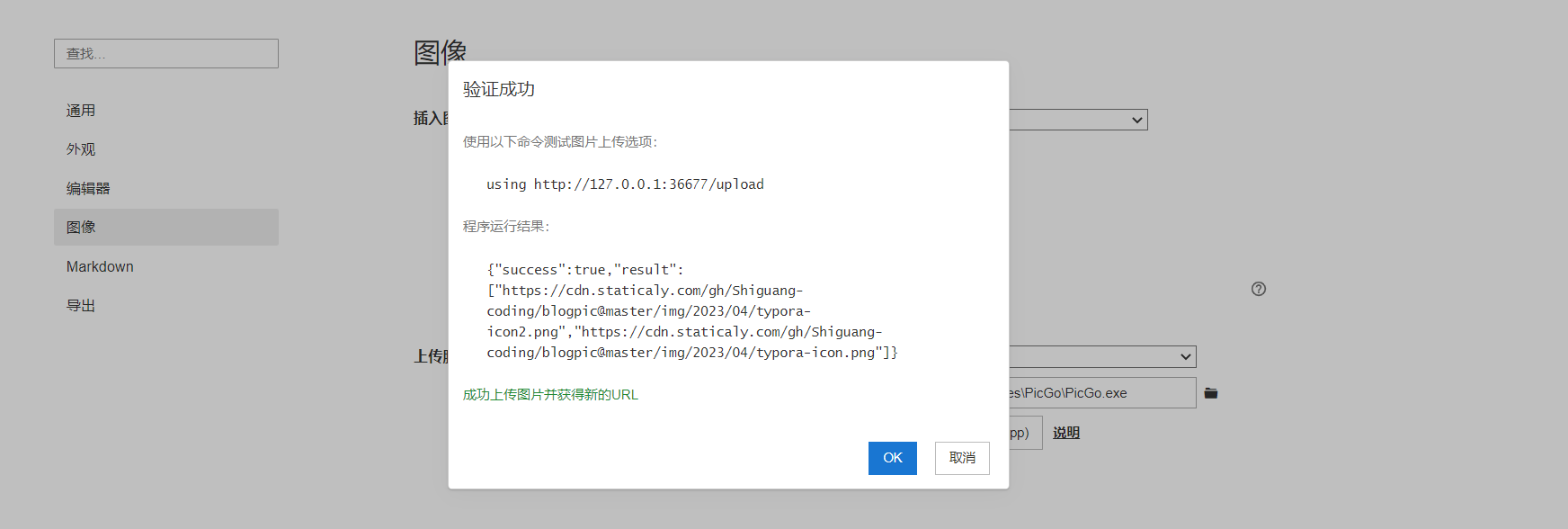PicGo搭建免费图床实现Typora图片自动上传

PicGo搭建免费图床实现Typora图片自动上传
時光一、下载PicGo
二、PicGo图床设置
2.1 GitHub图床设置
首先需要创建一个仓库用于存储图片
点击头像 => Settings
找到 Developer settings
创建一个 token
token有效期可以设置为永久,即 No expiration,如果担心泄露也可以定期生成,Select scopes设置勾选repo
创建好后会自动生成对应的令牌,请复制并保存该令牌,此令牌仅显示一次
按照下图所示进行配置
仓库名为github仓库地址
分支默认为master
Token即刚才github创建的token
指定存储路径即上传到仓库的文件路径,为方便管理,一个为该路径设置个日期如 img/2023/04/
自定义域名可以使用cdn加速地址
https://cdn.staticaly.com/gh/用户名/仓库名@master
2.2 vika维格表图床设置
注册并登录 vika,注册的时候可以填写一下我的邀请码 74884167 ,双方各得 1000 V币
在工作目录新建空白维格表
头像 -》 个人设置 -》基本信息 -》 邮箱绑定,绑定邮箱后才有更到操作权限
点击头像 -》个人设置 -》开发者配置 可以查看自己的 API Token
打开PicGo,在插件设置里搜索 vikadata 并安装
安装完成后点击小齿轮进行配置,需要API Token 和 维格表ID
打开刚才创建的维格表,点击上方的API可以查看当前维格表的API数据
在第二栏Get获取里可以看到当前维格表的API信息,可以点击显示API Token
2.3 SM.MS
每个用户有5G免费空间,图片上传及加载速度略慢
注册并登录 SM.MS
注册后打开控制台
打开API Token 并创建
将生成的Token填写到PicGo中,备用上传域名填写 smms.app 否则会上传失败
PicGo需要升级到 2.3.1版本,否则不支持备用上传域名设置,下图为官方升级公告
2.4 七牛云
注册认证后有10G永久免费空间,每月10G国内和10G国外流量
需要绑定域名才能使用,注册送30天测试域名,30天后测试域名会被回收
注册并登录七牛云
绑定邮箱并实名认证
打开对象存储Kodo界面
新建空间,访问权限选择公开
PicGo设置
AccessKey 和 SecreKey 可以在密钥管理中获取
Bucket即空间名称,访问域名地址为 CDN测试域名,该域名一个月后会被回收
存储区域
| 存储区域 Region | 区域 Region ID |
|---|---|
| 华东-浙江 | z0 |
| 华东-浙江2 | cn-east-2 |
| 华北-河北 | z1 |
| 华南-广东 | z2 |
详情见官方文档说明
2.5 Gitee图床
Gitee官方不允许用Gitee搭建个人图床,会有封号风险
三、PicGo上传测试
可以在上传区进行测试,此处以GitHub图床为例
上传成功后会自动将图片路径复制到剪切板
可以在相册里查看已经上传的图片或者在github仓库中进行查看
若文件过大可以用在线压缩工具将图片进行压缩后上传
推荐启用开机自启和时间戳重命名
四、Typora设置
按照如图所示进行配置,PicGo路径PicGo程序所在位置
点击验证图片上传选线进行验证
五、参考及推荐
相关参考
相关推荐